[Düzeltildi] Kulaklıklar Windows 10'da Çalışmıyor {Hızlı Yöntemler}
Yayınlanan: 2021-01-15Hiç “ kulaklık çalışmıyor” diyen bir hata mesajıyla karşılaştınız mı? Cevabınız evet ise doğru yerdesiniz, buradaki blogumuz, kulaklıkların Windows 10'da çalışmamasının ardındaki temel sorunları ve olası tüm düzeltmeleri tartışacaktır.
Kulaklığınız uzun süredir sizi rahatsız ediyorsa, kulaklığınızı mükemmel şekilde eşleştirmenize yardımcı olabilecek bazı denenmiş ve test edilmiş sorun giderme püf noktaları burada.
En Çok Önerilen Yöntem: Windows 10'da Kulaklıkla İlgili Sorunları Düzeltmek İçin
Kulaklıkların çalışmamasının ana nedenlerinden biri eski ve bozuk sürücülerdir. Bu durumda, teknoloji uzmanları, sorunu en kolay şekilde çözmek için Bit Driver Updater gibi zengin özelliklere sahip bir sürücü güncelleme aracı kullanmanızı önerir.
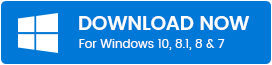
Diğer geçici çözümlere geçmeden önce, kulaklıkların çalışmama sorunlarının altında yatan bazı nedenlere bir göz atalım.
Kulaklıkların Windows 10'da Çalışmamasının Genel Sebepleri
İşte kulaklıkların düzgün çalışmamasına neden olabilecek birkaç temel neden.
- Hasarlı bir kablo ana nedenlerden biri olabilir.
- Bluetooth bağlantısı uygun değilse, kulaklıklarınızla da sorunlarla karşılaşabilirsiniz.
- Bunun dışında, ses ve video akışları arasındaki yanlış senkronizasyon da Windows 10 kulaklıkların çalışmamasına neden olabilir.
- İlgili sürücüler güncel olmadığında veya bozulduğunda da sorunlarla karşılaşabilirsiniz.
- Toz ve kir, kulaklık jakının çalışmamasına da neden olabilir.
Artık Windows 10 kulaklıkların çalışmamasının ardındaki birçok nedenin tamamen farkında olduğumuza göre, bazı olası çözümlere ve düzeltmelere bir göz atalım.
Windows 10 Bilgisayarda Çalışmayan Kulaklıkları Düzeltmenin Hızlı Yöntemleri
Kulaklığınızı onarmak ve kesintisiz deneyimin keyfini çıkarmak için aşağıda belirtilen yöntemleri deneyin.
Yöntem 1: Kulaklıkları Düzgün Takın
Bu, ön kontroller kategorisine girer ve çoğu durumda kulaklık jakının çalışmama sorununu çözer. Bunu yapmak için basit adımları izleyin
- Kulaklığınızı Windows 10 cihazınıza takın.
- Cihazınızı yeniden başlatın ve kulaklıkların çalışmama sorununun çözülüp çözülmediğini kontrol edin. Diğer yöntemler hakkında daha fazla bilgi edinmek için ileriyi okumazsanız.
Ayrıca Okuyun: Windows 10 PC'de Ses Yok Sorunu Nasıl Onarılır
Yöntem 2: Kulaklıklarınızı Varsayılan Aygıt Olarak Ayarlayın
Çalışmayan sorunları değil, kulaklıkları çözmenize yardımcı olabilecek başka bir yöntem. İşte bunu nasıl yapabileceğiniz.
- Windows cihazınızda Denetim Masası'nı başlatın.
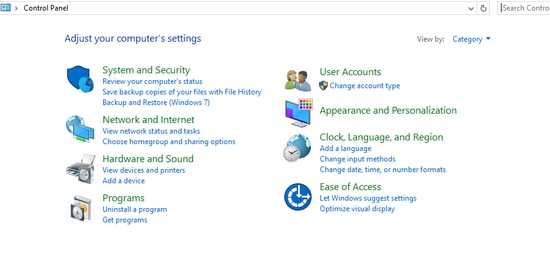
- Donanım seçeneğini ve ardından Ses Seçeneği'ni açın.
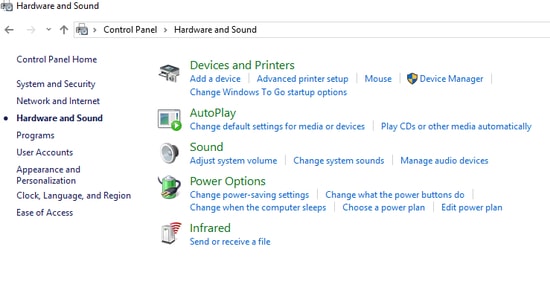
- Şimdi görüntülenen öğeler listesinden Ses'i seçin.
- Burada Headphones/Speakers sekmesini seçmeniz ve ardından Set Default butonuna tıklamanız gerekmektedir.
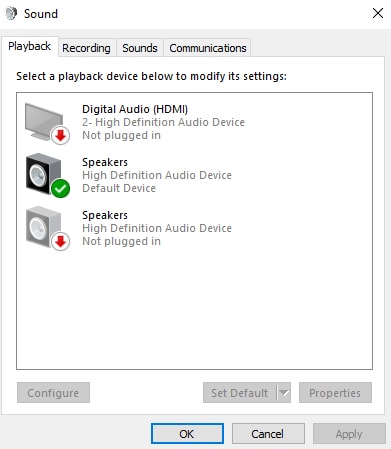

- Son olarak, Tamam düğmesine tıklayın.
Ayrıca Okuyun: Windows 10 için En İyi Ücretsiz Ses Ekolayzeri
Yöntem 3: Oynatma Aygıtınızı Etkinleştirin
Oynatma cihazınızı etkinleştirmek, kulaklıklarla ilgili tüm sorunlu alanları düzeltmenize de yardımcı olabilir. Sorunsuz çalışmanın keyfini çıkarmak için oynatma cihazınızın etkinleştirme moduna ayarlandığından emin olun. Bunu yapmak için aşağıda belirtilen adımları izleyin.
- Görev Çubuğunuzda Hoparlör simgesine sağ tıklayın.
- Ardından, Sesler Seçeneğini seçin.
- Oynatma Sekmesine tıklayın ve pencerede herhangi bir yere sağ tıklamazsanız kulaklık seçeneğinin görünüp görünmediğini kontrol edin ve ardından Devre Dışı Bırakılan Cihazları Göster seçeneğine tıklayın.
- Bir sonraki adımda Kulaklıkları seçin ve Etkinleştir düğmesine tıklayarak etkinleştirin.
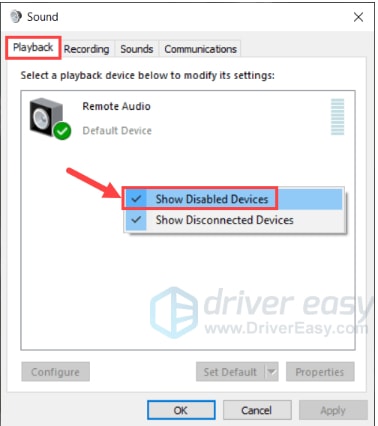
- Son olarak, Tamam düğmesine tıklayın
4 numaralı yönteme geçmezse, kulaklıkların şimdi bilgisayarınızda çalışıp çalışmadığını kontrol edin.
Yöntem 4: Realtek HD Audio Manager Ayarlarını Kontrol Edin
Kulaklık jakının çalışmamasının altında yatan başka bir neden, Realtek HD Audio Manager'ınızın yanlış ayarı olabilir. Düzgün yapılandırılıp yapılandırılmadığını kontrol edin.
- Windows 10 cihazınızda Realtek HD Audio Manager'ı başlatın.
- Sağ üst köşeden klasör simgesine tıklayın.
- Konektör Ayarları Penceresinden Ön panel jak algılamasını devre dışı bırak seçeneğini seçin.
- Tamam düğmesine tıklayın.
Devamını Okuyun: Windows 10 için Realtek Kart Okuyucu Sürücüsü Nasıl İndirilir
Yöntem 5: IDT Ses Aygıtını Kaldırın
Bu, çalışma sorunlarını değil, kulaklıkları düzeltmenize yardımcı olacak başka bir basit yöntemdir.
- Klavyenizden Windows+X tuşlarına basın.
- Şimdi açılır menüden Denetim Masası'nı seçin.
- Ardından, Programlar ve Özellikler sekmesini seçin ve ardından IDT Ses Sürücüsünü seçin.
- Üzerine sağ tıklayın ve kaldır düğmesini seçin.
- Şimdi bilgisayarınızı yeniden başlatın ve kulaklıklarınızın düzgün çalışıp çalışmadığını görün.
Çoğu durumda, yukarıda belirtilen ön kontroller, Windows 10 kulaklıkların çalışmama sorunlarını çözmenize yardımcı olacaktır. Ancak, hala çalıştırmayla ilgili sorunlarla karşılaşıyorsanız, son düzeltmemizi deneyin.
Yöntem 6: Windows 10'da En Son Ses Sürücülerini İndirin ve Yükleyin (Uzmanlar Tarafından Önerilen)
Windows 10'da çalışmayan kulaklıkları düzeltmek için en son ve en çok önerilen çözüm, ses sürücülerinizi en son ve en uyumlu sürüme güncellemektir.
Eski ve bozuk ses sürücüleri, kulaklığınızı hataya açık hale getirir ve istenmeyen sorunlara neden olabilir. Bunun için manuel güncelleme yöntemlerini kullanmayı düşünebilirsiniz, ancak kendi boşlukları vardır ve kesin sonuçlar vaat etmez.
Uzmanlar, tüm sorunlu sürücüleri zahmetsizce tespit edip anında düzeltebilen Bit Driver updater gibi otomatik bir sürücü güncelleme aracının kullanılmasını tavsiye ediyor. Cihazınızı güncel olmayan sürücüler için düzenli olarak kontrol eden, zengin özelliklere sahip bir araçtır.
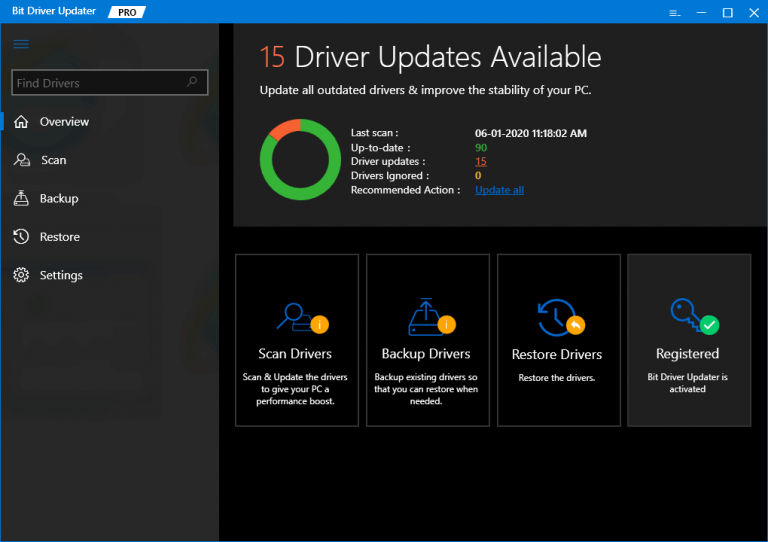
Bu otomatik aracı kullanarak kulaklıkların çalışmama sorununu nasıl çözebileceğiniz aşağıda açıklanmıştır.
- Bit Driver Updater'ı indirin ve Windows 10 PC'nizde başlatın.
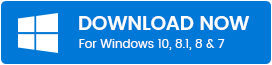
- Ardından, tüm eksik, bozuk, bozuk ve güncel olmayan sürücüleri kontrol etmek için hızlı bir sistem taraması çalıştırın.
- Görüntülenen öğeler listesinden hangi sürücülerin bakıma ihtiyacı olduğunu seçin ve aracın bunları en son sürümleriyle güncellemesine izin verin.
- Cihazınızı şimdi yeniden başlatın.
Kulaklıklar Windows 10'da Çalışmıyor [Düzeltildi]
Yukarıda bahsedilen hileler ve hileler , kulaklıkların çalışmama sorununu çözmenin kolay bir yolunu sunar. Çoğu durumda, ön kontroller sorunu sizin için çözebilir, ancak devam ederse, ses sürücülerinizi sorunsuz çalışacak şekilde güncellemeyi düşünebilirsiniz.
